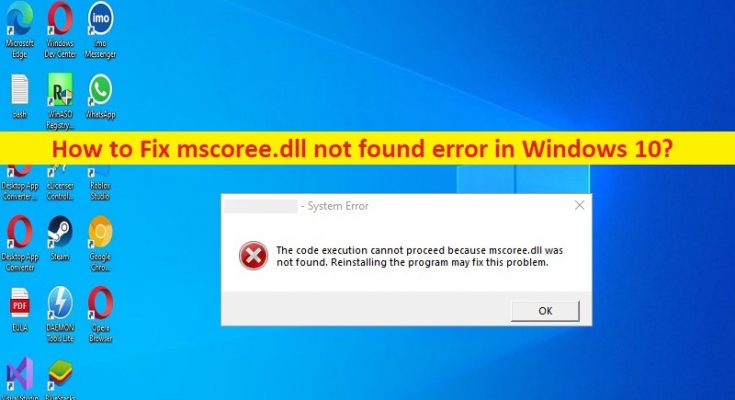¿Qué es el error ‘mscoree.dll faltante, no encontrado’ en Windows 10?
En este artículo, vamos a discutir cómo reparar mscoree.dll no encontrado, mscoree.dll faltante en Windows 10. Se le proporcionan pasos/métodos sencillos para resolver el problema. Comencemos la discusión.
Error ‘mscoree.dll no encontrado’:
mscoree.dll es un archivo DLL (Biblioteca de vínculos dinámicos) asociado con Microsoft .Net Framework. Brinda la posibilidad de conectar información, sistemas, personas y dispositivos a través del Software. Este archivo es un motor de ejecución de tiempo de ejecución de Microsoft, en otras palabras, contiene las funciones fundamentales de Microsoft .Net Framework. Sin embargo, varios usuarios informaron que se enfrentaron a mscoree.dll no encontrado, problema de falta de mscoree.dll cuando intentan iniciar y ejecutar ciertas aplicaciones en la computadora. Echemos un vistazo al mensaje de error.
“Nombre de la aplicación – Error del sistema
La ejecución del código no puede continuar porque no se encontró mscoree.dll. Reinstalar el programa puede solucionar este problema”.
Este problema indica que el archivo mscoree.dll es importante para funcionar en la computadora para que ciertas aplicaciones/servicios se ejecuten y funcionen. Puede haber varias razones detrás del problema, incluida la corrupción en los archivos del sistema o el registro, infecciones de malware o virus en la computadora, el archivo mscoree.dll es eliminado accidentalmente por usted o corrompido o engañado por el malware instalado y otros problemas. Es posible solucionar el problema con nuestras instrucciones. Vamos por la solución.
¿Cómo reparar el error mscoree.dll no encontrado en Windows 10?
Método 1: Solucione el error que falta mscoree.dll en Windows 10 con la ‘Herramienta de reparación de PC’
‘PC Repair Tool’ es una forma fácil y rápida de encontrar y corregir errores BSOD, errores DLL, errores EXE, problemas con programas/aplicaciones, infecciones de malware o virus en la computadora, archivos del sistema o problemas de registro y otros problemas del sistema con solo unos pocos clics .
Método 2: actualizar el sistema operativo Windows
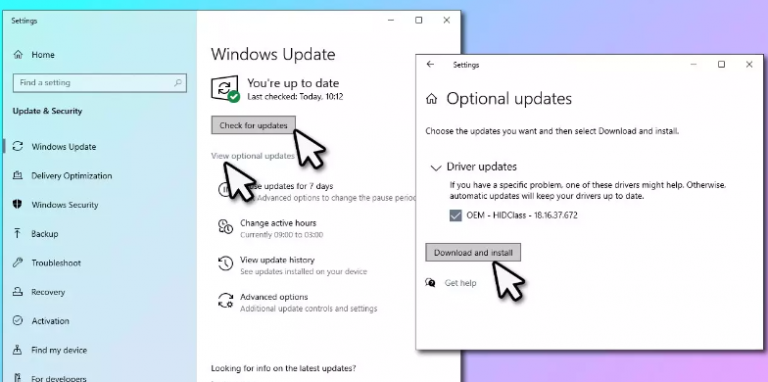
Actualizar el sistema operativo Windows a la última versión puede resolver el problema.
Paso 1: abra la aplicación ‘Configuración’ en una PC con Windows a través del cuadro de búsqueda de Windows y vaya a ‘Actualización y seguridad> Actualización de Windows’ y haga clic en el botón ‘Comprobar actualizaciones’
Paso 2: descargue e instale todas las actualizaciones disponibles en la computadora y, una vez actualizadas, reinicie su computadora y verifique si el problema se resolvió.
Método 3: Reparar .Net Framework
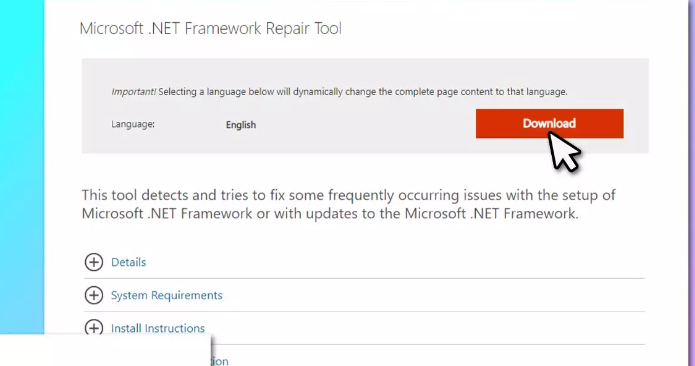
Paso 1: abra su navegador y visite el sitio oficial de Microsoft para descargar la herramienta de reparación de Microsoft .Net Framework
Paso 2: una vez descargado, ejecute el ejecutable de la herramienta de reparación de .Net Framework, acepte los términos de la licencia y presione ‘Siguiente’
Paso 3: espere unos segundos y la herramienta debería proporcionar “Cambios recomendados”, y luego presione “Siguiente> Siguiente> Finalizar”. Una vez hecho esto, reinicie su computadora y verifique si el problema está resuelto.
Método 4: Ejecute SFC Scan y DISM Scan
Puede ejecutar SFC Scan y DISM Scan en la computadora para reparar la corrupción en los archivos del sistema y la imagen del sistema para solucionar el problema.
Paso 1: escriba ‘cmd’ en el cuadro de búsqueda de Windows y presione las teclas ‘MAYÚS + ENTRAR’ en el teclado para abrir ‘Símbolo del sistema como administrador’
Paso 2: escriba los siguientes comandos y presione la tecla ‘Enter’ después de cada uno para ejecutar.
sfc /escanear ahora
dism /online /cleanup-image /restorehealth
Paso 3: Una vez ejecutado, reinicie su computadora y verifique si el problema está resuelto.
Método 5: Registre el archivo DLL
Otra forma de solucionar el problema es registrar el archivo DLL.
Paso 1: abra el “Símbolo del sistema como administrador” usando el método anterior
Paso 2: escriba el comando ‘regsvr32 mscoree.dll’ y presione la tecla ‘Enter’ para ejecutar. Una vez ejecutado, reinicie su computadora y verifique si el problema está resuelto.
Método 6: restablecer Windows 10
Restablecer Windows 10 puede resolver el problema.
Paso 1: abra la aplicación ‘Configuración’ en una PC con Windows a través del cuadro de búsqueda de Windows y vaya a ‘Actualización y seguridad> Recuperación> Restablecer esta PC’ y haga clic en el botón ‘Comenzar’
Paso 2: siga las instrucciones en pantalla para terminar de restablecer y, una vez que haya terminado, verifique si se resolvió el problema.
Conclusión
Estoy seguro de que esta publicación lo ayudó en Cómo reparar mscoree.dll no encontrado, mscoree.dll faltante en Windows 10 de manera fácil. Puede leer y seguir nuestras instrucciones para hacerlo. Eso es todo. Para cualquier sugerencia o consulta, escriba en el cuadro de comentarios a continuación.